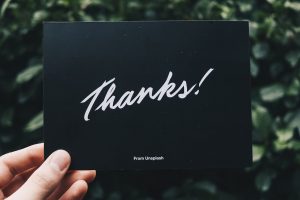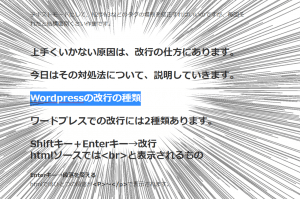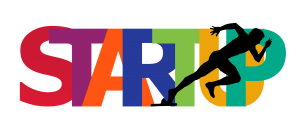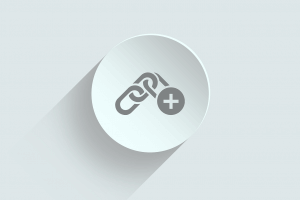こんにちは、斉藤です。
クライアントさんからよく質問をいただくWordpressトラブルをシェアしています。
この記事で取り上げるのは「画像をアップするとHTTPエラーが出てしまう。」というご相談。
プラグインの干渉やキャッシュの問題など様々な理由が考えられるのですが、新しく立ち上げたサイトの場合、サーバー側の設定を拡張すれば解決することがあります。
以下、Xserver(エックスサーバー)ユーザーの方向けの内容になります。
HTTPエラーが起きる状況
先日メールをいただいたクライアントさんのケースを紹介します。
- HTTPエラーが表示されたのは、1MBのpng画像をアップしたとき
- サイズの小さい画像の場合は問題なくアップされる
という状況を確認しました。
HTTPエラーの解決方法
大きいサイズのファイルをアップした時にエラーになるときは、サーバー側の設定を拡張すると問題解決することが多いです。
まず、Xserverのサーバーパネルにログインします。
php.ini設定をクリック。
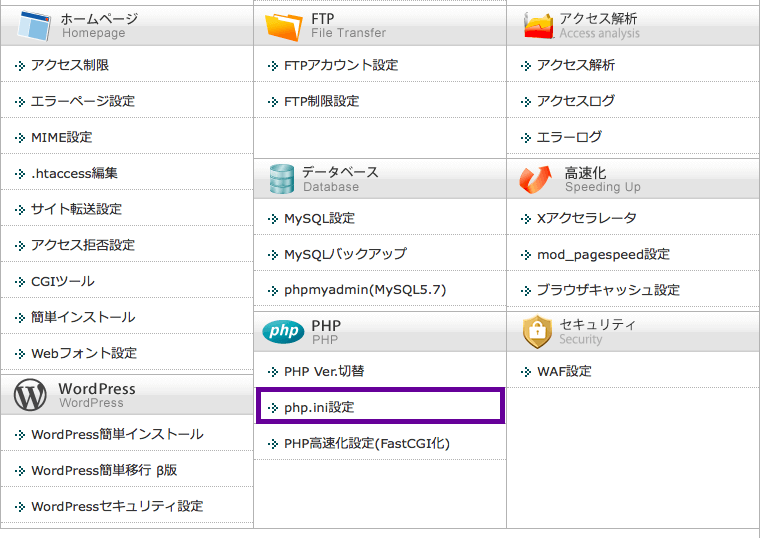
「php.ini設定変更」タブを選択します。
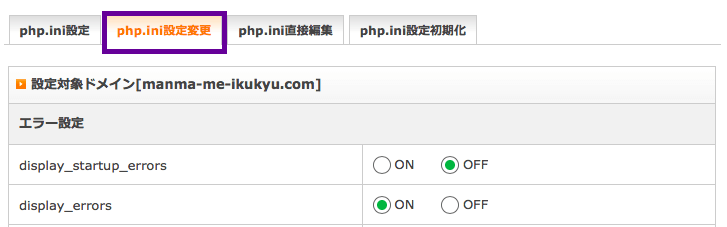
max_execution_timeを30→60に変更します。
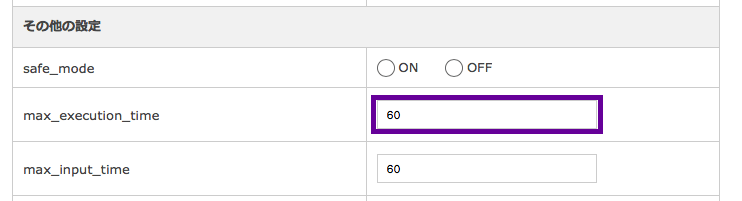
この設定変更により、画像読み込み時間が30秒でタイムアウトになっていたのが60秒になりました。
だいたいこの設定を変更すれば問題なく画像がアップできるようになりますが、それでもダメな場合は、上記と合わせてpost_max_sizeとupload_max_filesizeの値を200Mに変更してあげてください。
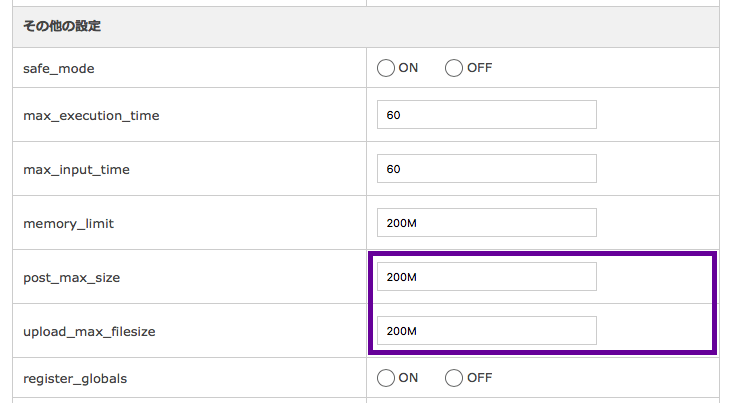
変更が完了したら再度画像をアップしてみて、無事にアップできたらOKです。
まとめ
プラグインを停止してみたけどエラーが解消されない、キャッシュをクリアしてアップしたけどエラーが表示される場合は、サーバーの設定を変更することをおすすめします。
また、画像をアップするときには、画像圧縮プラグインを使う、アップする元画像のサイズをできるだけ軽くするなどの配慮も行うようにしましょう。